Функция сохранения паролей в браузере Google Chrome очень удобно, но в тоже время это не безопасно. Мало ли кто получит доступ к вашему компьютеру, а тем самым сможет узнать все данные от ваших аккаунтов: от электронной почты, социальных сетей и т.д. Чтобы злоумышленники и недоброжелатели не узнали ваши конфиденциальные данные, я рекомендую вам периодически удалять сохраненные пароли в браузере Google Chrome.
Чтобы удалить сохраненные пароли в Google Chrome необходимо:
1. Запустите браузер. Затем нажмите кнопку "Настройка и управление Google Chrome " и в появившемся контекстном меню щелкните по "Настройки ".
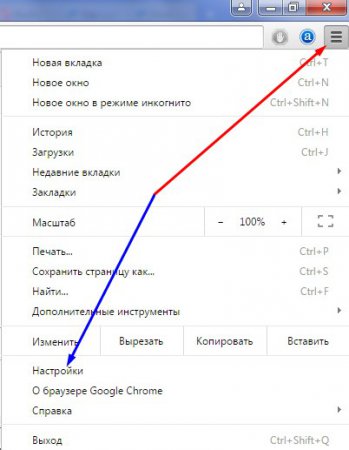
2. Откроется вкладка "Настройки", с которой мы уже ранее знакомились, когда , . Теперь же нам необходимо почистить сохраненные пароли. Соответственно вам необходимо нажать на команду "Показать дополнительные настройки ".
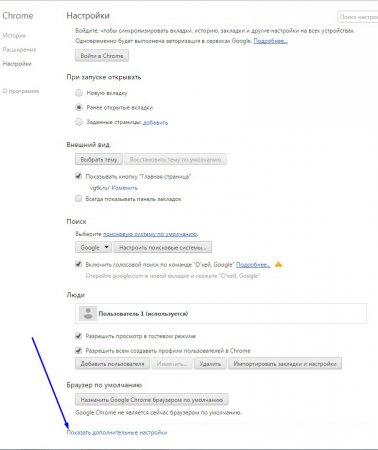
3. Появляется еще различные параметры и настройки. Вам же необходимо отыскать раздел "Пароли и формы", а в нем, возле опции "Предлагать сохранить пароль" нажать на ссылку "Настроить".
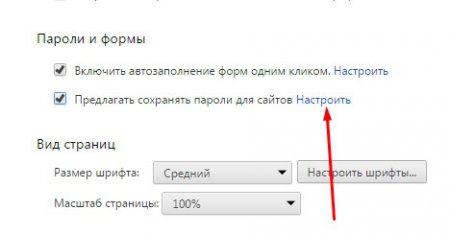
4. Откроется диалоговое окно "Пароли", которое имеет список сайтов с сохраненными паролями, а также непосредственно сами пароли, которые были сохранены. Если вам нежно удалить пароли с конкретного сайта, то воспользуйтесь строкой поиска, чтобы ввести его url адрес.
![]()
5. Выделите нужную вам строку. Она изменит свой цвет, а также напротив пароля, скрытого звездочками появится кнопка "Показать ". Я думаю, вы уже сами догадались зачем нужна эта кнопка и что произойдет, если на неё нажать.
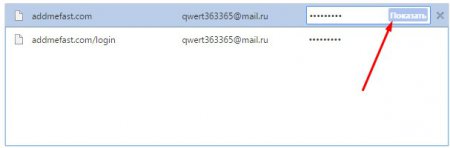
6. А вот, чтобы удалить сохраненный пароль вам необходимо нажать на крестик, который находится сразу за кнопкой "Показать ". При нажатии на него данные будут автоматически удалены.
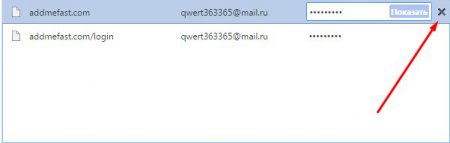
По большому счету можно обойтись и без выделения ячейки с адресом сайта, достаточно проста на неё навестись курсором мыши, и крестик автоматически появится. По окончанию чистки нажмите кнопку "Готово ".
 sushiandbox.ru Осваиваем ПК - Интернет. Скайп. Социальные сети. Уроки по Windows.
sushiandbox.ru Осваиваем ПК - Интернет. Скайп. Социальные сети. Уроки по Windows.


